智 能 笔 划 问 题 解 答
![]() 智能笔划能用于哪些系统?
智能笔划能用于哪些系统?
智能笔划现有版本可用于Windows XP及Windows 7 32位或64位系统。
在Windows 10中发现的问题,2020版已经基本解决。
用于苹果Mac系统的智能笔划也在开发中。
![]() 一直使用正常,突然遇到无法使用的情况,该如何处理?
一直使用正常,突然遇到无法使用的情况,该如何处理?
首先,根据出现的现象,对照问题解答中的处理方法,排除由于操作或设置不当引起的问题。
如果仍无法解决,应先查杀病毒。然后运行安装软件,点其中的“删除”按钮,删除智能笔划,在提示是否保留数据时,选“否”,重新启动电脑后,再运行安装软件,点“安装”按钮,重新安装。
如果重装后问题仍在,则说明在该Windows系统中已存在问题或冲突,应对近期安装或升级过的软件及使用情况,进行分析恢复。
如果恢复有困难的,可以重新安装Windows系统。重新安装可以在另一硬盘分区上安装一个新系统,再安装好智能笔划,然后将老系统中的内容逐步转移到新系统中。
![]() 如何知道电脑机器码?
如何知道电脑机器码?
[点此处下载注册软件],在电脑上运行,即可显示电脑的机器码。
注意:不同电脑显示的机器码不同。注册时要在准备安装智能笔划的电脑上,运行注册软件,显示机器码。
![]() 如何知道注册过哪个版本,或者该升级到哪个版本?
如何知道注册过哪个版本,或者该升级到哪个版本?
[可点此处查询注册版本]。输入电脑机器码,点“确认”就会显示该电脑已注册开通的智能笔划版本。
如果不知道机器码,可按“如何知道电脑机器码?”所述显示机器码。
![]() 哪种键盘设置适合笔记本电脑使用?
哪种键盘设置适合笔记本电脑使用?
因为笔记本电脑没有单独的数字键盘,所以选择标准键盘的设置比较合适。比如:基本键盘设置中的1、2、3、6 和 扩展键盘设置中的901、902、903、904 。
有自定义键盘功能的版本,还可以根据自己习惯,在显示的键盘图上点右键,修改每个按键的设置。
![]() 软件下载后,运行提示:“文件长度有误”,怎么办?
软件下载后,运行提示:“文件长度有误”,怎么办?
该提示说明软件没有下载完整。通常是由于暂时的网络繁忙或通讯故障引起。可以点下载页面上的刷新按钮或者按“F5”键,刷新页面,然后重新下载。也可以点“下载工具”,通过下载工具辅助下载。
![]() Windows系统重装或硬盘格式化后,如何重新安装智能笔划?
Windows系统重装或硬盘格式化后,如何重新安装智能笔划?
智能笔划的机器码取决于电脑主要硬件。Windows系统重装或硬盘格式化都不会改变机器码。只要将原来的智能笔划软件再安装一遍即可。
如果没有保留软件备份,可以按注册说明流程,第3步正式版下载,重新下载。
如果忘记机器码或者忘记注册哪个版本,可以按“如何知道电脑机器码?”和“如何知道注册过哪个版本?”的提示查询机器码和版本,然后下载安装。
![]() Windows从98或ME升级到了2000或XP后,如何安装智能笔划?
Windows从98或ME升级到了2000或XP后,如何安装智能笔划?
智能笔划早已全线支持Windows98/ME/2000/XP。Windows升级后只要重新安装一下智能笔划软件即可。
智能笔划98版或98大众版的用户,可下载对应的升级版本安装。98版->高级版,98大众版->初级版。
注册码可按“忘记了注册码怎么办?”所述查询。
![]() 忘记了注册码怎么办?
忘记了注册码怎么办?
注:安装“新智能笔划”各版本已不用填“注册码”。下载软件,运行后,点“安装”,按提示操作即可。
注册时,最好将智能笔划安装软件和注册码,在可靠的地方,如:U盘,保存一份。以便重新安装时使用。
如果忘记了注册码,[可点此处查询]。先选择软件版本,然后填上机器码,再点“确认提交”按钮即可。
如果不知道机器码,可按“如何知道电脑机器码?”所述显示机器码。
![]() 打开智能笔划输入法,状态条不出现。
打开智能笔划输入法,状态条不出现。
点屏幕右下角智能笔划输入法图标![]() 左侧的图标
左侧的图标![]() ,在弹出的菜单
,在弹出的菜单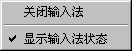 上点显示输入法状态。
上点显示输入法状态。
注:在WinXP中已没有图标![]() 。如遇到状态条不显示,请点此处下载“新智能笔划”版本。
。如遇到状态条不显示,请点此处下载“新智能笔划”版本。
![]() 打开智能笔划后输入框中提示:智能笔划没有运行。或者点“设置按钮”没有菜单显示。
打开智能笔划后输入框中提示:智能笔划没有运行。或者点“设置按钮”没有菜单显示。
运行桌面上的“智能笔划”或“新智能笔划”即可。(运行后,右下角会出现“智”字图标。)如果桌面上没有“智能笔划”,重新启动电脑也会自动运行“智能笔划”。如果重新启动没有运行,则应重新安装。(建议下载“新智能笔划”安装,见“新智能笔划说明”。)
![]() 用智能笔划输入法打字时,不显示输入框,或者输入框中不显示笔划和候选字。
用智能笔划输入法打字时,不显示输入框,或者输入框中不显示笔划和候选字。
1查:左下方的输入法状态条,左起第1个按钮是否是“中”(中文输入状态)。如果是“英”(英文输入状态),则点一下这个按钮,可转为“中”。如果没有输入法状态条,先按“打开智能笔划输入法,状态条不出现。”所述,恢复状态条。
2查:智能笔划的键盘设置,是否设为所需的键盘方式。修改方法为:点状态条上的设置按钮(右起第3个),在显示的菜单中选择即可。参见“智能笔划说明”或“新智能笔划说明”。如果没有菜单显示,先按上面“打开智能笔划后输入框中提示:智能笔划没有运行。或者点“设置按钮”没有菜单显示。”所述,恢复。
3查:智能笔划的颜色设置。如果误把文字色和底色设为相同或相近的颜色,虽有显示文字,但还是会看不见。修改方法为:点状态条上的设置按钮(右起第3个),根据菜单提示,重新设置文字颜色或选择一种标准颜色设置。参见“智能笔划说明”或“新智能笔划说明”。
如果是用小键盘输入还应查一下键盘上的Numlock灯是否亮着? 参见“打开智能笔划输入法,无法用小键盘输入汉字。”
![]() 打开智能笔划输入法,无法用小键盘输入汉字。
打开智能笔划输入法,无法用小键盘输入汉字。
再查一下,智能笔划的键盘设置,是否设为所需的小键盘方式。参见“智能笔划说明”或“新智能笔划说明”。
因为笔记本电脑中没有数字键盘,但可以将英文字母键盘的一块区域锁定,作为数字键盘使用。J K L三个键正好在这块区域中。因此在锁定状态下J K L键作数字键用。在英文方式下输入的也是数字,不是J K L字母。所以,只要按该笔记本电脑的使用说明,将此区域解锁即可恢复正常。
1.28版之前的智能笔划是针对Win95/98/Me设计的,不适合在Win2000/XP下使用。
现在智能笔划从低到高依次分为:初级版、中级版、高级版、特级版、顶级版五个版本级别。
每个版本都通用于Windows 98/ME/2000/XP。高一级版本均包含低一级版本的所有功能。
具体功能说明详见:“软件注册”说明。“新版功能对比点此处”。
打开智能笔划输入法,将鼠标移到输入法状态条的“智能笔划”上,停一会就出现智能笔划的版本。
新版中,可将鼠标移到在右下角的“智”字图标上停一会也会出现智能笔划的版本。
直接运行相应的智能笔划安装软件,然后点其中的删除按钮。
注意:删除并重新启动电脑后,才能再次安装“智能笔划”。未重启,就再次安装,会导致混乱!
网站 www.008008.com 有最新版本可下载。
直接运行相应的智能笔划安装软件,然后点其中安装即可升级更新。